Como eliminar atrasos no PUBG Lite PC em um computador fraco: dicas práticas
Corrigir o lag no pubg lite pc (para pc de gama baixa) PlayerUnknown’s Battlegrounds (PUBG) Lite PC é um popular jogo multiplayer no género “battle …
Ler o artigo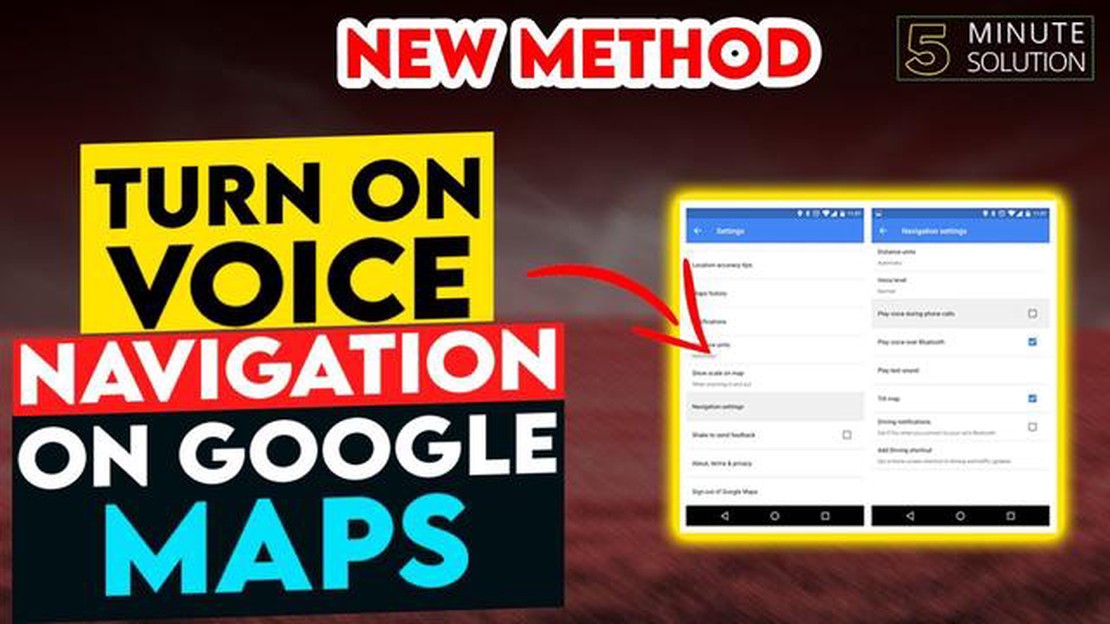
Se utiliza o Google Maps para navegação, sabe como é importante ter o som a funcionar corretamente. Conseguir ouvir as direcções e os alertas passo a passo é crucial para uma experiência de condução segura e sem stress. No entanto, pode ser frustrante quando o som no Google Maps não está a funcionar como esperado.
Existem várias razões pelas quais o som no Google Maps pode não estar a funcionar. Poderá ser um simples problema de definições, um problema com a aplicação ou até um problema de hardware com o seu dispositivo. Felizmente, existem algumas soluções rápidas que pode experimentar para que o som volte a funcionar.
Primeiro, verifique as definições de volume no seu dispositivo. Certifique-se de que o volume está aumentado e não silenciado. Além disso, verifique se o telemóvel está ligado a um dispositivo Bluetooth ou a auscultadores, uma vez que o som pode ser encaminhado para esses dispositivos. Ajustar o volume ou desligar o Bluetooth pode resolver o problema.
Se as definições de volume estiverem correctas, experimente fechar e voltar a abrir a aplicação Google Maps. Por vezes, um simples reinício da aplicação pode resolver pequenas falhas de software que possam estar a afetar o som. Se isso não funcionar, experimente limpar a cache da aplicação ou reinstalar a aplicação para ver se faz alguma diferença.
Também vale a pena verificar se existem actualizações disponíveis para o Google Maps. A atualização da aplicação para a versão mais recente pode muitas vezes corrigir erros e problemas de compatibilidade que possam estar a causar o problema de som. Vá à loja de aplicações do seu dispositivo e procure quaisquer actualizações disponíveis para o Google Maps.
Se nenhuma destas soluções funcionar, é possível que exista um problema de hardware no seu dispositivo. Experimente reproduzir som através de outras aplicações ou leitores multimédia para verificar se o problema é específico do Google Maps. Se o som funcionar corretamente noutras aplicações, poderá valer a pena contactar o suporte da Google ou procurar a ajuda de um profissional.
Se estiver a enfrentar problemas de som com o Google Maps, existem várias soluções que pode experimentar para resolver o problema. Eis alguns passos rápidos de resolução de problemas que pode seguir:
Seguindo estas soluções rápidas, deverá conseguir resolver problemas de som com o Google Maps e pô-lo novamente a funcionar corretamente. Se o problema persistir, poderá ser necessário contactar o suporte da Google para obter mais assistência.
Se estiver a ter problemas com o som no Google Maps, a primeira coisa que deve fazer é verificar as definições de volume do seu dispositivo. Seguem-se alguns passos a seguir:
Depois de seguir estes passos, verifique se o som está a funcionar novamente no Google Maps. Caso contrário, avance para a solução seguinte.
Se o som não estiver a funcionar no Google Maps, é possível que as suas permissões de localização não estejam activadas. Sem as permissões necessárias, o Google Maps poderá não conseguir aceder aos dados de localização do seu dispositivo e fornecer orientação áudio. Siga os passos abaixo para garantir que as permissões de localização estão activadas para o Google Maps:
A ativação das permissões de localização permitirá ao Google Maps aceder ao GPS do seu dispositivo e fornecer informações de localização precisas, incluindo orientação áudio para navegação. Depois de ativar as permissões de localização, tente utilizar novamente o Google Maps para ver se o problema do som não funcionar fica resolvido.
Leia também: As 10 principais correções para o problema do Google App continua travando no Android (soluções atualizadas)
Se estiver a ter problemas de som com a aplicação Google Maps, uma solução a experimentar é limpar a cache da aplicação. A cache é uma área de armazenamento temporário onde a aplicação armazena dados para a ajudar a funcionar de forma mais eficiente. Por vezes, a limpeza da cache pode resolver problemas com a aplicação, incluindo problemas de som.
Eis como pode limpar a cache da aplicação Google Maps:
Depois de limpar a cache, reinicie a aplicação Google Maps e verifique se o problema de som ficou resolvido. Tenha em atenção que a limpeza da cache irá remover quaisquer dados temporários armazenados pela aplicação, mas não irá eliminar os mapas ou definições guardados.
Se o problema de som persistir, pode tentar outros passos de resolução de problemas, como verificar as definições de volume do dispositivo, atualizar a aplicação Google Maps para a versão mais recente ou até reinstalar a aplicação, se necessário.
| Prós | Cons |
|---|---|
| Solução simples e rápida |
Limpar a cache da aplicação Google Maps é apenas uma solução possível para resolver problemas de som. Se o problema persistir, poderá valer a pena contactar o suporte da Google ou procurar a assistência de um profissional.
Leia também: 7 formas de aumentar as vendas e melhorar a experiência do cliente
Se estiver a ter problemas de som com o Google Maps, uma possível solução é atualizar ou reinstalar a aplicação. As versões desactualizadas ou corrompidas da aplicação podem, por vezes, causar problemas na reprodução de áudio.
Para atualizar a aplicação Google Maps:
Se a aplicação já estiver actualizada ou se a atualização não resolver o problema de som, pode tentar reinstalar a aplicação:
Depois de reinstalar a aplicação, abra o Google Maps e teste se o problema de som foi resolvido. Caso contrário, poderão existir outros factores que estejam a causar o problema e que exijam uma resolução de problemas mais aprofundada.
O som no Google Maps pode não estar a funcionar devido a várias razões, tais como definições incorrectas, falhas de software ou problemas com o sistema de áudio do dispositivo. É importante solucionar e identificar a causa específica para resolver o problema.
Para verificar se o som está ativado no Google Maps, abra a aplicação e aceda ao menu de definições. Procure a opção “Som e voz” ou “Definições de navegação” e certifique-se de que o volume está aumentado e que a orientação por voz está activada.
Se o som estiver ativado mas não funcionar no Google Maps, pode tentar reiniciar a aplicação, verificar se existem actualizações de software ou reinstalar a aplicação. Também vale a pena verificar se o volume do dispositivo está aumentado e se não está no modo silencioso. Se nenhuma destas soluções funcionar, poderá haver um problema com o sistema de áudio do dispositivo.
Sim, para dispositivos iOS, pode tentar forçar o encerramento da aplicação Google Maps fazendo duplo clique no botão de início e deslizando para cima na pré-visualização da aplicação. Pode também verificar se as definições de Bluetooth do dispositivo estão a interferir com a saída de som. Além disso, a reposição das definições de rede ou a atualização do software iOS pode ajudar a resolver o problema de som no Google Maps.
Sim, para dispositivos Android, pode começar por limpar a cache da aplicação e os dados do Google Maps nas definições do dispositivo. Isto pode ajudar a resolver quaisquer falhas temporárias que possam estar a causar o problema de som. Pode também tentar desativar quaisquer aplicações de terceiros que possam estar a interferir com o som. Se tudo o resto falhar, poderá ser necessário restaurar o dispositivo para as definições de fábrica ou procurar ajuda profissional.
O som no Google Maps pode não estar a funcionar devido a vários motivos. Poderá ser um problema de software, um problema com o altifalante do dispositivo ou um problema com o próprio Google Maps. Pode tentar seguir os passos de resolução de problemas para resolver o problema.
Corrigir o lag no pubg lite pc (para pc de gama baixa) PlayerUnknown’s Battlegrounds (PUBG) Lite PC é um popular jogo multiplayer no género “battle …
Ler o artigoDicas de defesa de Path of exile. Path of Exile é um popular jogo multijogador online com elementos de ação e RPG. Neste jogo, vais lutar contra …
Ler o artigoComo corrigir um Google Pixel 3 XL que não liga (sem energia) Se descobrir que o seu Google Pixel 3 XL não está a ligar, pode ser frustrante e …
Ler o artigo7 melhores estabilizadores de vídeo Gimbal para DSLR em 2023 Está cansado de vídeos tremidos e quer levar a sua videografia para o próximo nível? Um …
Ler o artigoOs 10 melhores jogos de casino para jogar a partir de uma aplicação móvel. Hoje em dia, cada vez mais pessoas preferem jogar jogos de casino através …
Ler o artigoTelefone lento? o guia definitivo para acelerar o android lento Atualmente, os smartphones tornaram-se parte integrante das nossas vidas. …
Ler o artigo